

子供の成長記録を撮影した Blu-ray や DVDを持ってるけど、スマホに入れて外出先でも観れるようにしたいな。
最近はストリーミング配信の認知度や利用率も上がってきたこともあり、ディスクを持ち歩いてプレイヤーで再生して映像を観るという人も減ってきたかもしれません。

ストリーミングサービスのイメージ

過去に撮影したホームビデオをディスクにしたけど、わざわざプレーヤーで再生して観るのは面倒…。
スマホなどに入れておいて、ちょっとしたときに手軽に観れるようにできればいいですよね。
例えば、小さい子供に外出先でおとなしくしてほしいときなど、スマホに興味をそそる動画入れておけば助かる場面もあります。

Youtubeとかの動画サイトはデータ通信量が消費するから、外であまり使いたくないのよね。
次々におすすめの動画も出てくるから子供にはキリがない…。

動画全体をまるごと保存するとデータ空き容量の問題もあるので、見せたい部分だけをピックアップすればベストですよ。
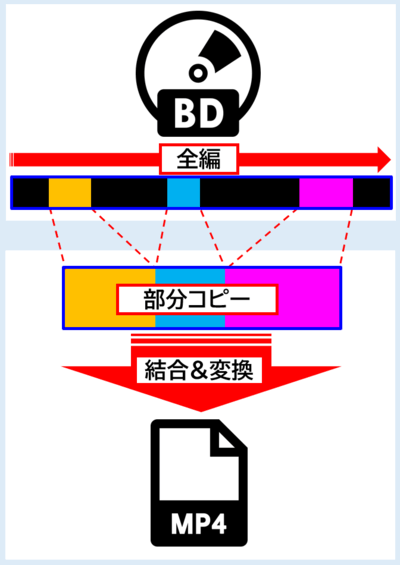
部分コピー・結合・出力のイメージ
- 初心者でも扱いやすい操作メニュー
- Blu-ray・DVDを動画ファイルに簡単変換
- 好きな部分を複数カットして結合
- MP4で出力できるのでスマホに入れて再生可
- 無料版(試用版)で変換できるのは最長5分まで
- 利用頻度によって有料版のコスパ具合に個人差あり
▶Leawo Prof. Media 11(Win版)動作環境
▶ 著作権法について
▶ ビデオコピライトFAQ|一般社団法人日本映像ソフト協会
Leawo Prof. Media 11のダウンロード&インストール

(1)Leawoの公式サイトにアクセスしダウンロードをクリックします。
▶Leawo Prof. Media 11の公式ダウンロードページ
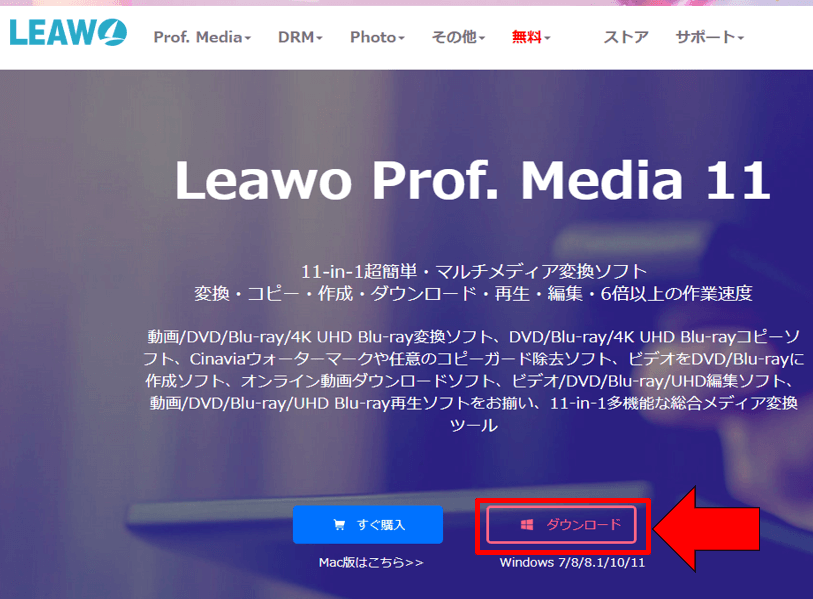
Leawo_Prof_Media_ダウンロード
(2)インストーラーをドキュメントやダウンロードの場所に保存したあと、ダブルクリックで起動します。
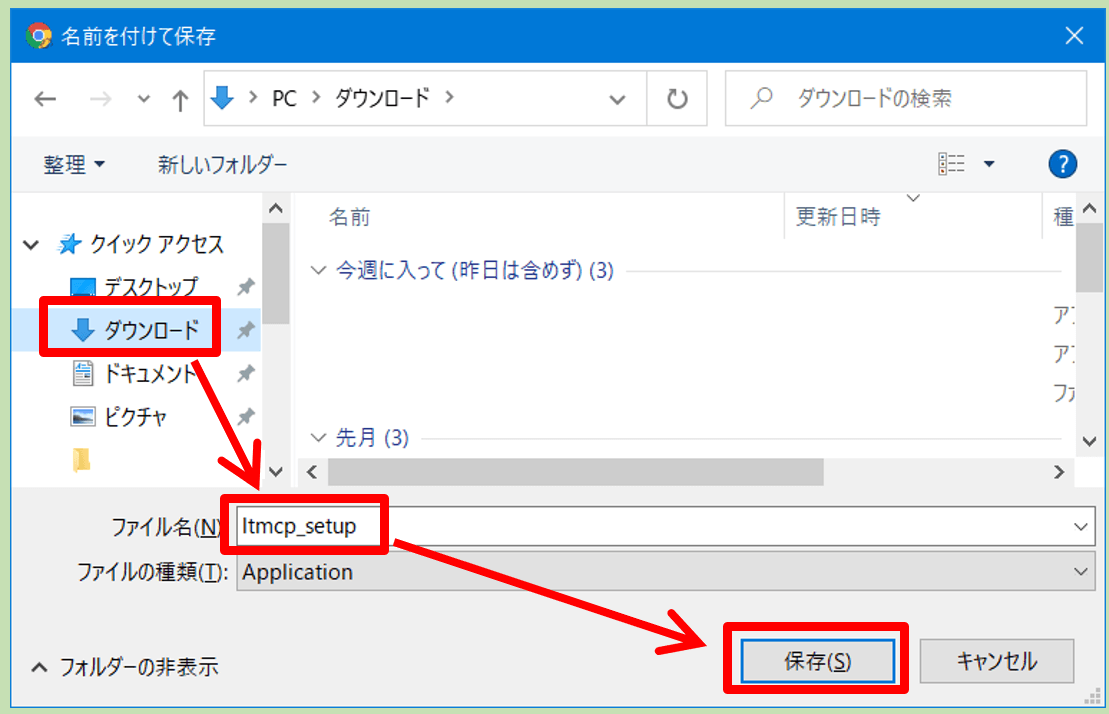
ファイルの保存
(3)ライセンス契約に同意するにチェックを入れインストールをクリック。
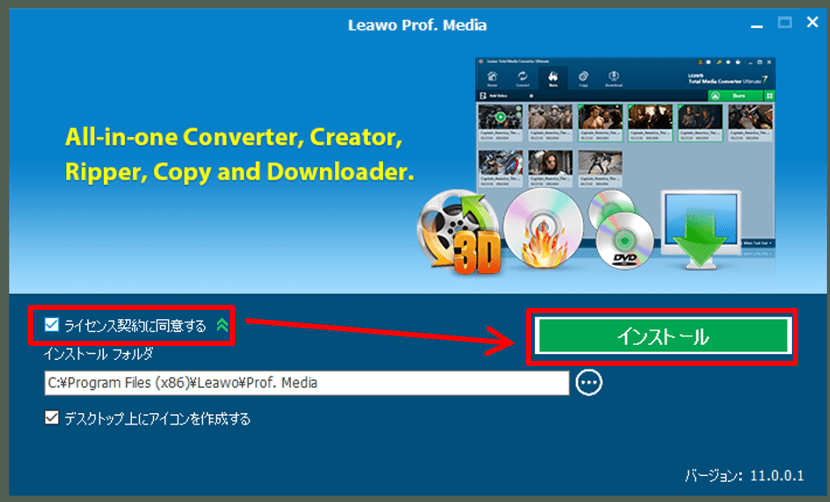
インストールをクリック
インストールが終わるまでしばらく待ちます。
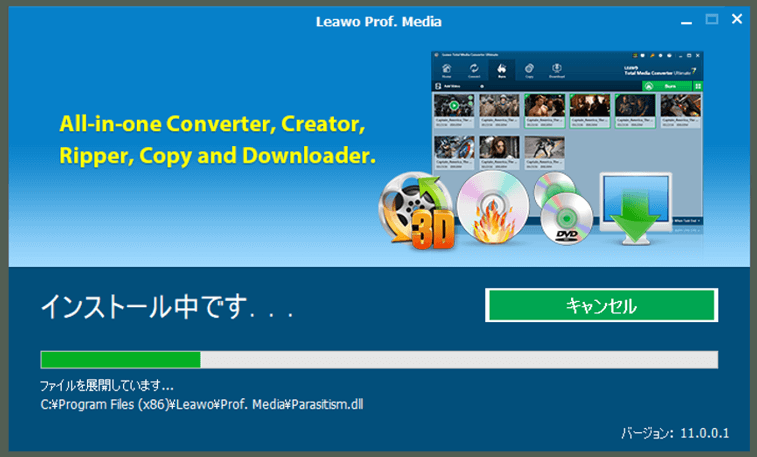
インストール中
インストールが完了するとLeawo Prof. Mediaが起動します。
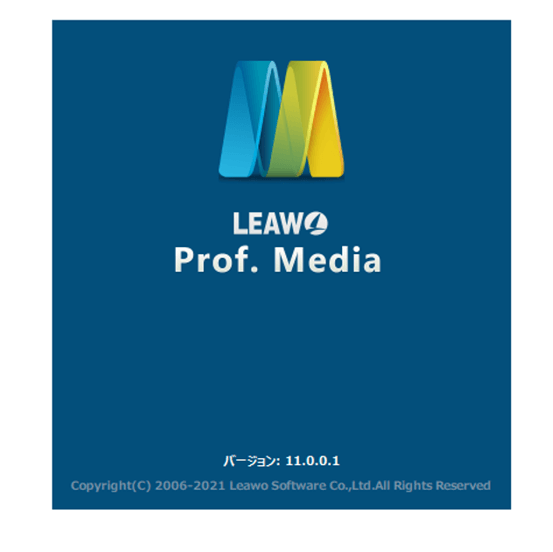
Leawo_Prof_Mediaの起動
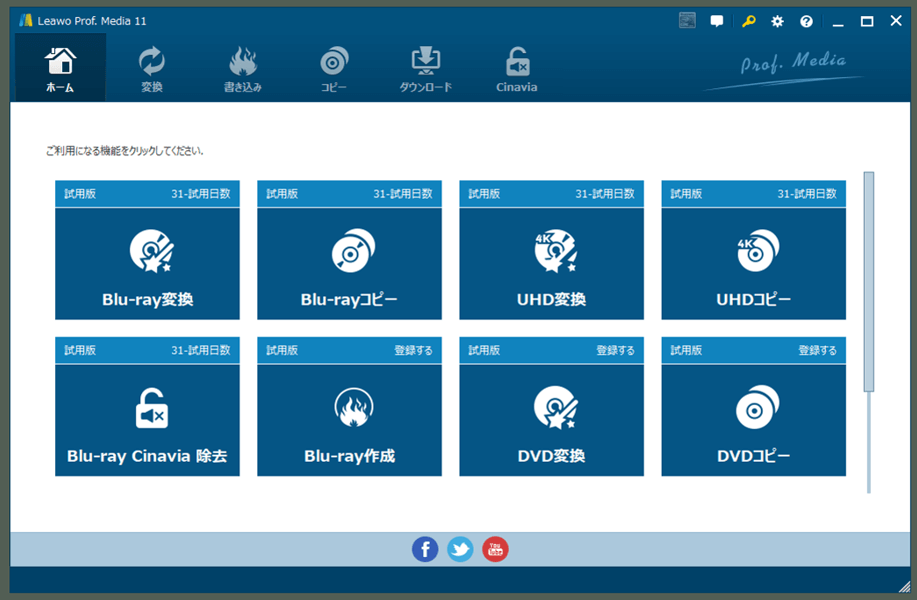
Leawo_Prof_Mediaのスタート画面
これでインストールは完了です。
Blu-ray:部分コピーの素材を作成する

(1)コピーしたいBlu-rayディスクをPCのドライブに挿入しておきます。
PCにBlu-ray対応の光学ドライブが無い場合は外付けドライブを購入する必要があります。
▶AmazonでBlu-ray外付けドライブを探す
だいたい5~6千円くらいで購入できると思います。
※安いBlu-rayドライブは再生ソフトが付属していないことが多いですが、Leawo Prof.Mediaでの作業は問題なく行えました。
↓今回ソフト動作確認のために購入したドライブはコレです。
▶BUFFALO USB3.2(Gen1)/3.0 ブルーレイドライブ 書込みソフト バスパワー(給電ケーブル付) 外付け 薄型ポータブルBD 国内メーカー Win/Mac BRXL-PTV6U3-BK/N
(2)Leawo Prof. Mediaを起動しメニューのBlu-ray変換をクリックしてください。
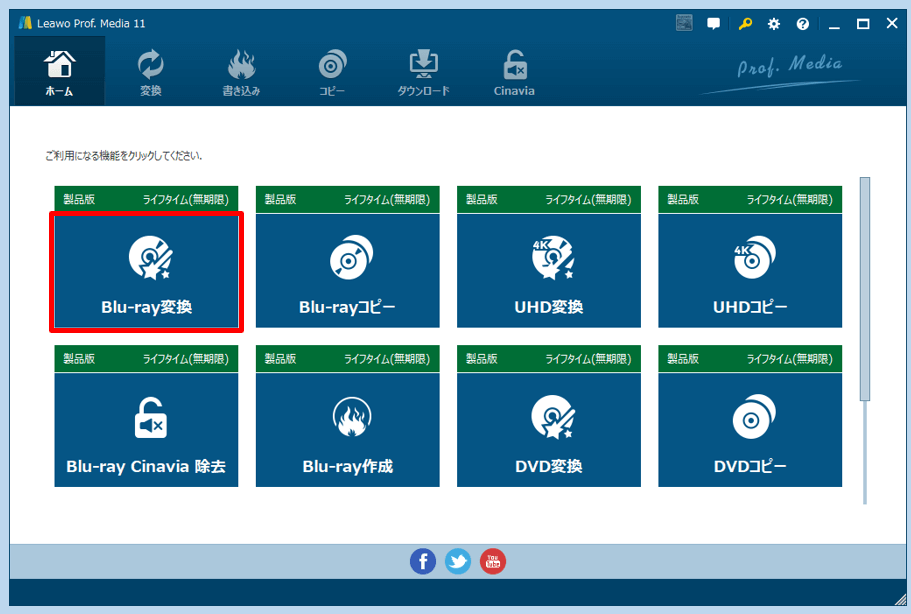
メニューのBlu-ray変換
(3)変換の操作画面になるので「UHD/BD/DVDを追加」をクリック⇒ディスクを追加⇒対象のディスクを選択します。
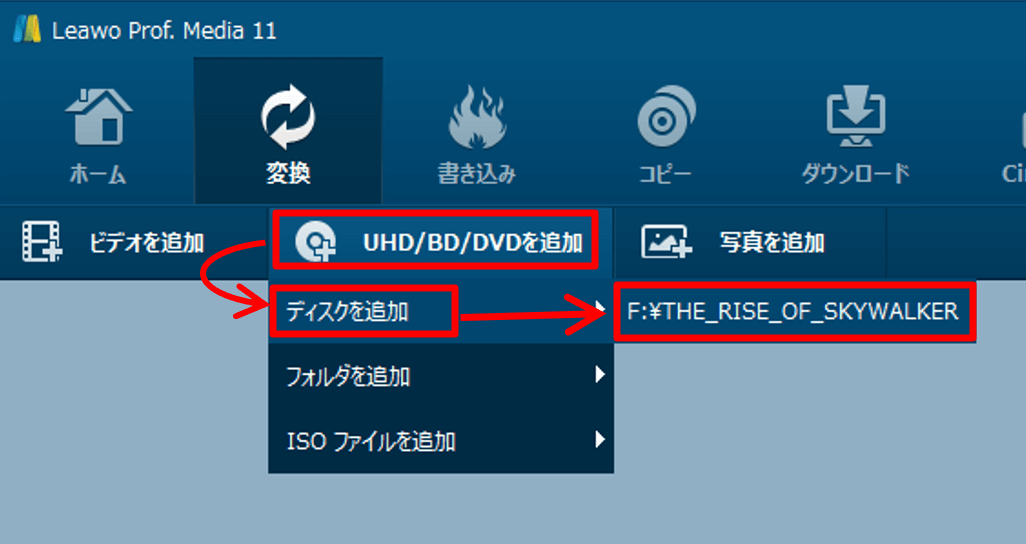
ディスクを追加
(4)ディスクが読み込まれ、左側にタイトル構成、右側にプレビュー画面が表示されます。プレビュー画面では実際に再生して内容を確認できます。
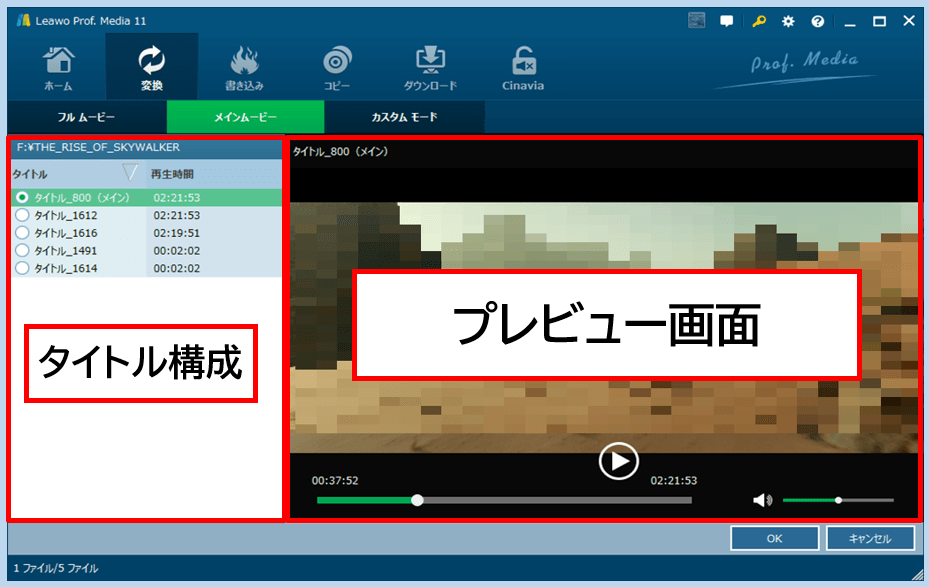
ムービー確認画面
(5)内容を確認しコピーする元データとして問題なければ右下のOKをクリック。
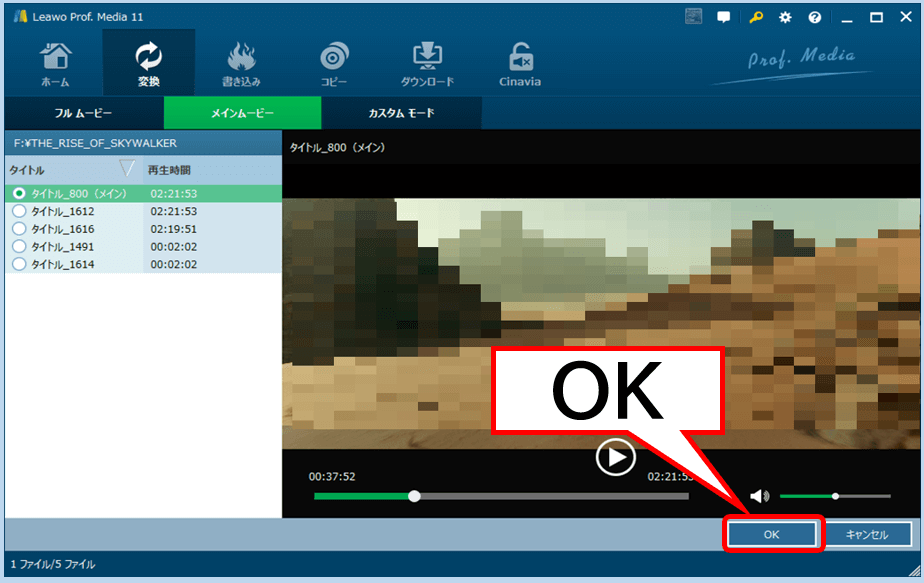
ムービー確認でOK
(6)編集画面にタイトルが追加されるので編集ボタンをクリックします。
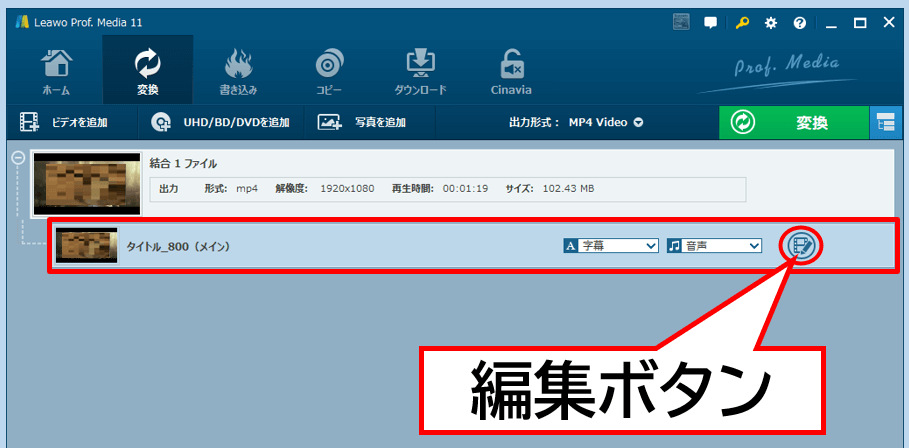
編集ボタン
ここで字幕と音声を選択しておきます。(結合前ならいつでも設定可)
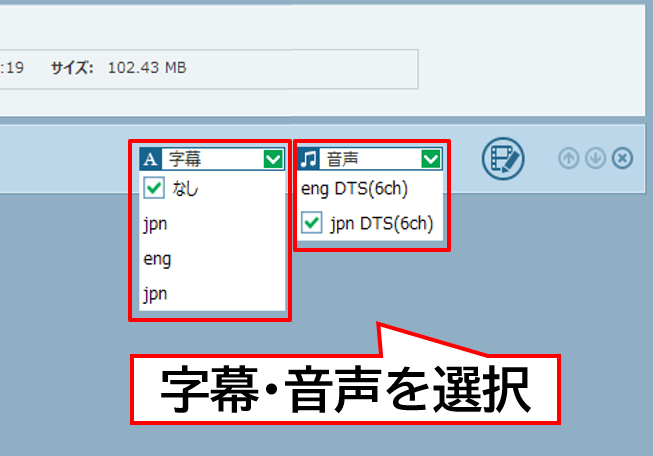
字幕と音声の選択
結合後の動画の字幕と音声はこの設定が反映されます。
複数のプロジェクトがある場合はそれぞれ個別で設定してください。
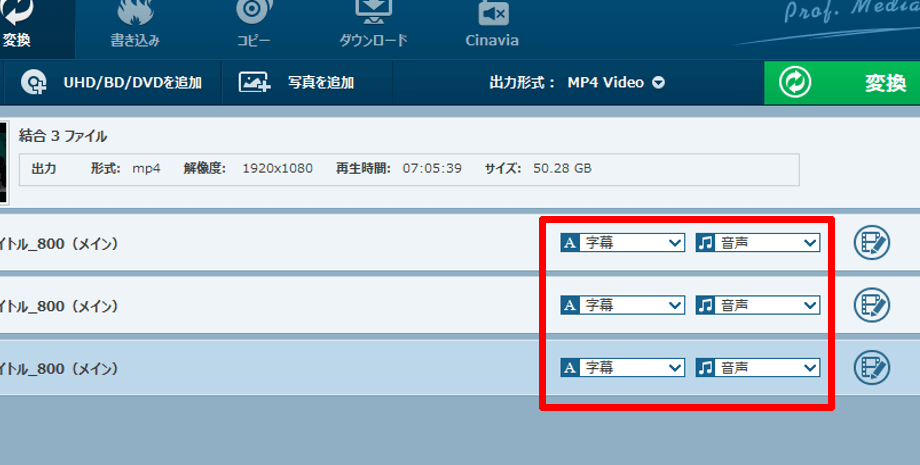
字幕と音声は個別で設定
(7)トリム(カット)の編集画面が表示されるので、プレビュー画面と時間を見ながら再生バーの下にある緑の三角マークをマウスドラッグで動かし、だいたいのカット位置を決めます。
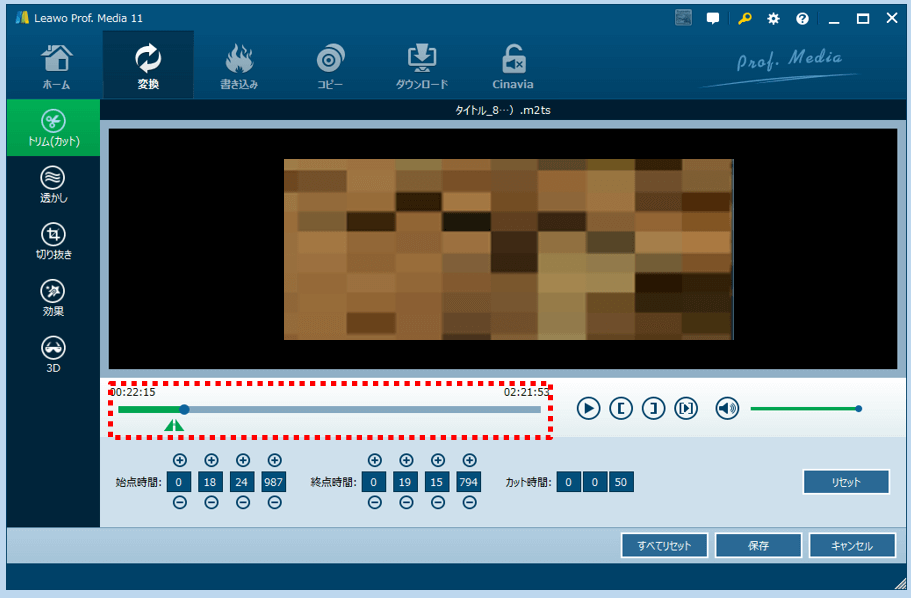
トリム編集画面
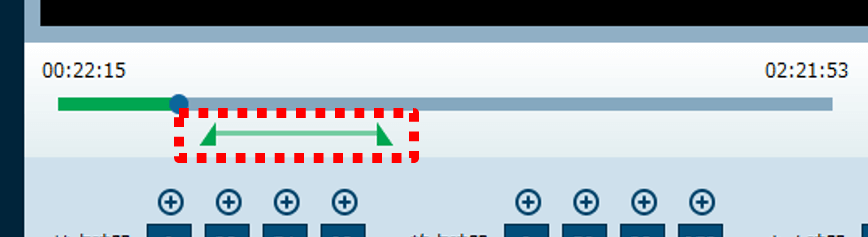
だいたいのトリム位置を決める
(8)セクションブレビュー開始ボタンをクリックすると、カット後の再生部分が確認できます。
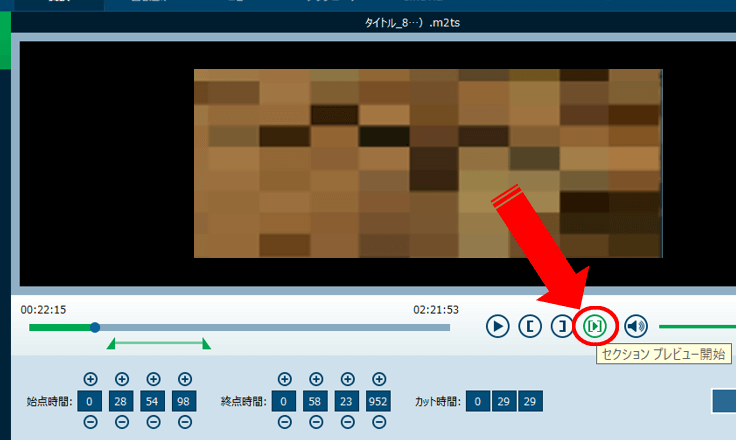
セクションプレビューの再生ボタン
(9)カット位置の微調整は「始点時間・終点時間」の各カウンターの上下にある「+」「ー」をクリックするか、数値をキーボード入力でも変更が可能です。
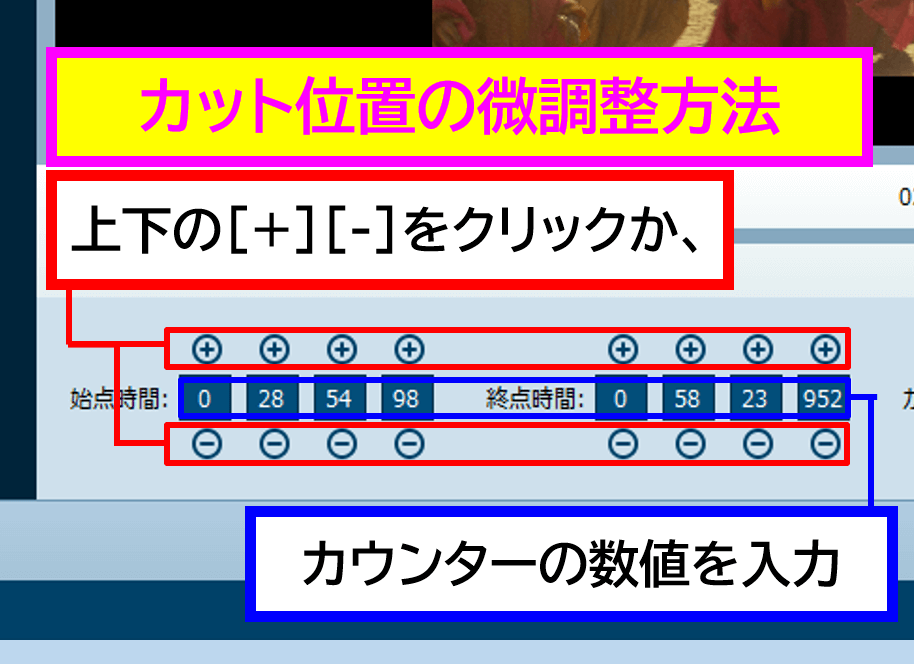
カット位置の微調整方法
「始点をセット・終点をセット」ボタンをクリックすることで、再生中や任意の再生ポイントでカットの始点と終点をセットすることもできます。
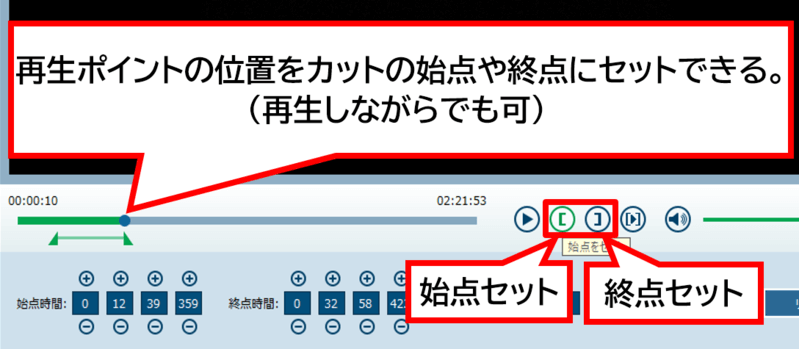
先ほどのセクションプレビューで確認しながらカットする位置を微調整しましょう。
カウンター右隣にある「カット時間」がカットした部分の再生時間になります。
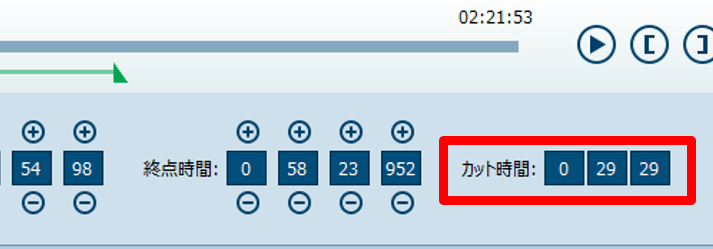
カット時間
(10)カットの位置が決まったら右下の保存をクリックします。※あとで再調整もできます。
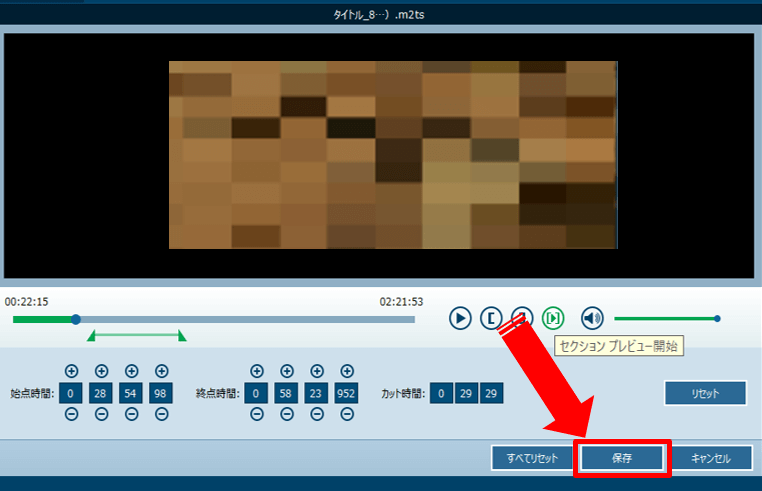
トリム編集の保存
(11)再びメインの編集画面に戻ります。再調整したい場合は編集ボタンをクリックすれば続けて編集作業ができます。
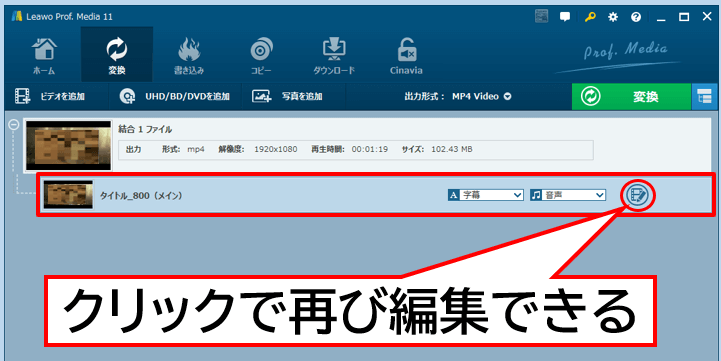
再び編集できる
(12)次の部分コピーを作るするために再び「UHD/BD/DVDを追加」をクリック⇒ディスクを追加⇒ディスクを選択します。
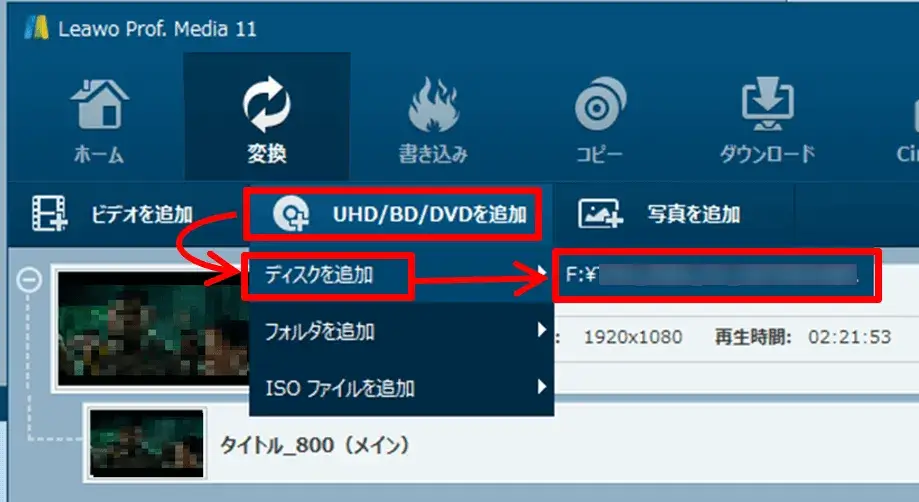
さらにディスクを追加
再び(4)~(12)の作業を行い、部分コピーのプロジェクトを必要な分作成していきます。
(13)例えば編集プロジェクト(部分コピーの素材)を5つ作成したら下記のような状態になります。
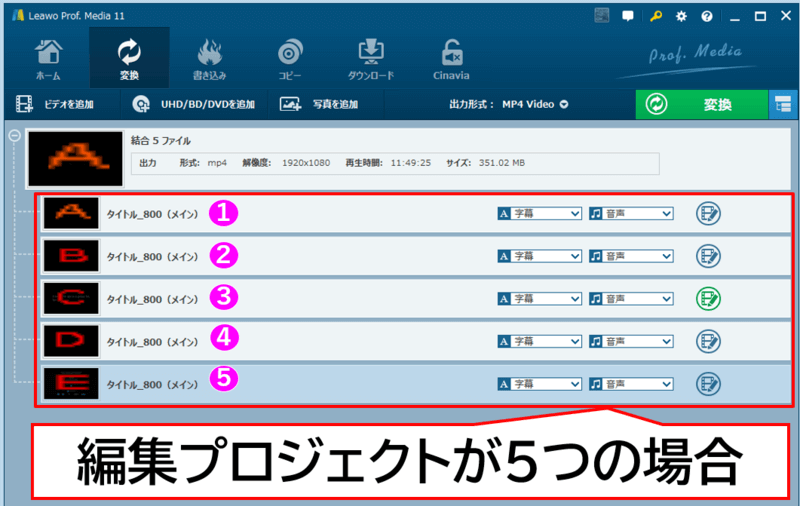
編集プロジェクトの例
「出力形式」や詳細なプロファイル編集はタブメニューから設定変更ができます。
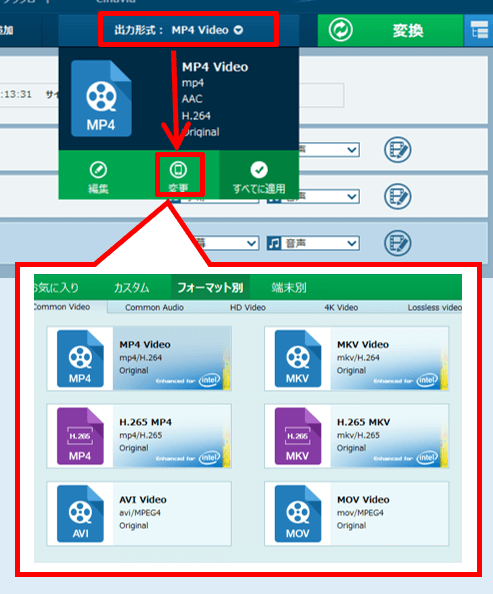
出力形式の変更
様々な形式やデバイス向けの設定ができますが、特別な理由がなければ初期設定のまま進めて大丈夫です。
部分コピーの結合と出力

(1)各編集プロジェクトの字幕と音声を確認し問題なければ右上の「変換」をクリック。
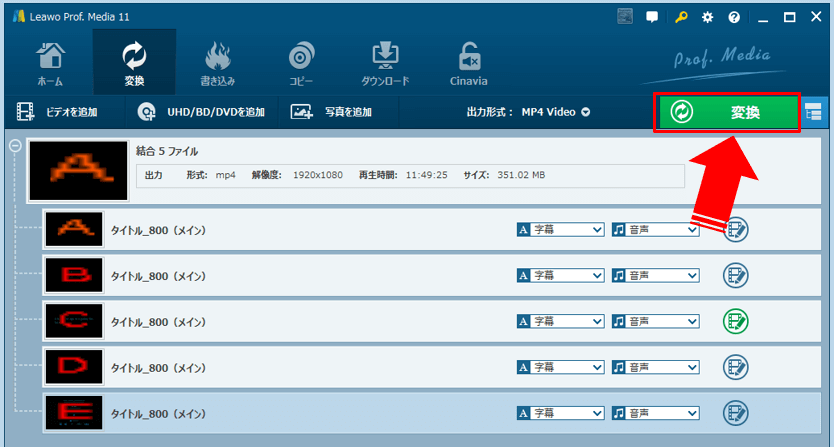
変換をクリック
(2)保存先やハードディスクの容量などの情報が表示されます。
保存先を変更したい場合は「…」をクリックして指定して下さい。
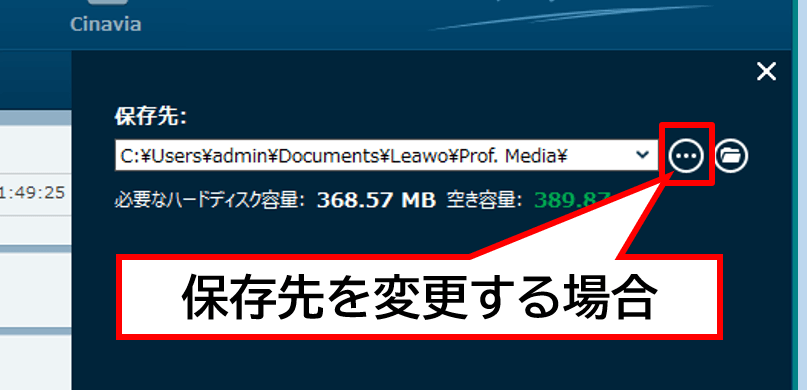
保存先を変更する場合
特に保存場所を変更しなければ、そのまま下の「変換」をクリック。
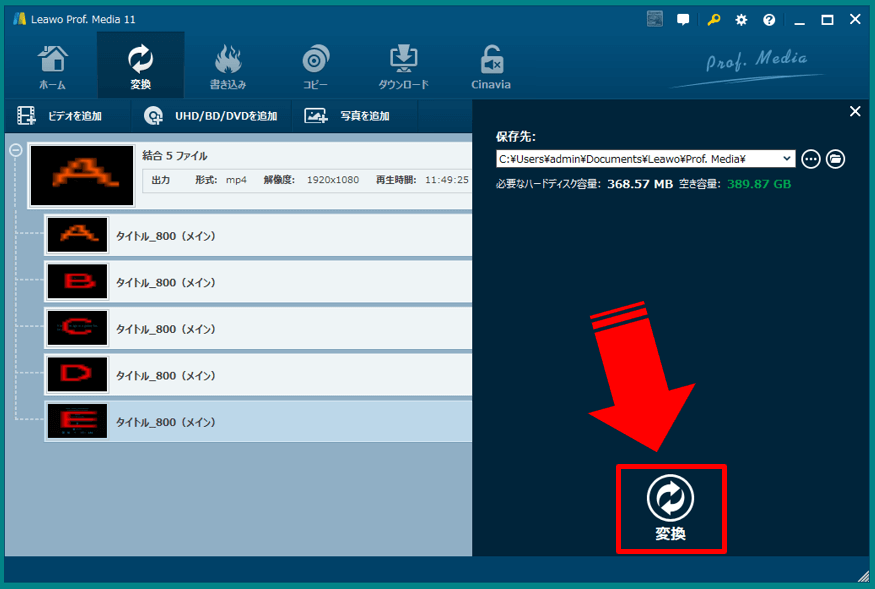
保存先の確認
無料版の場合は<試用版制限>のメッセージが出るので「OK」にチェックして「変換」。
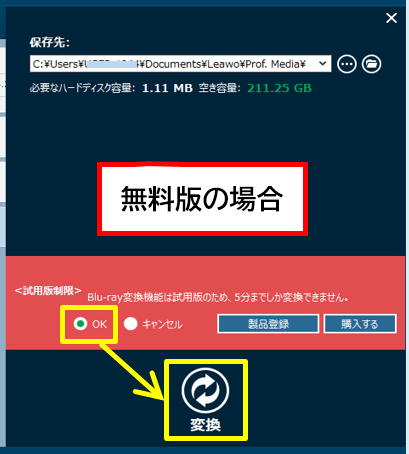
無料版の場合
(3)「結合とファイル出力」の処理が始まります。結合とファイル出力の処理にかかる時間と進行度はステータスバーの下で確認できます。
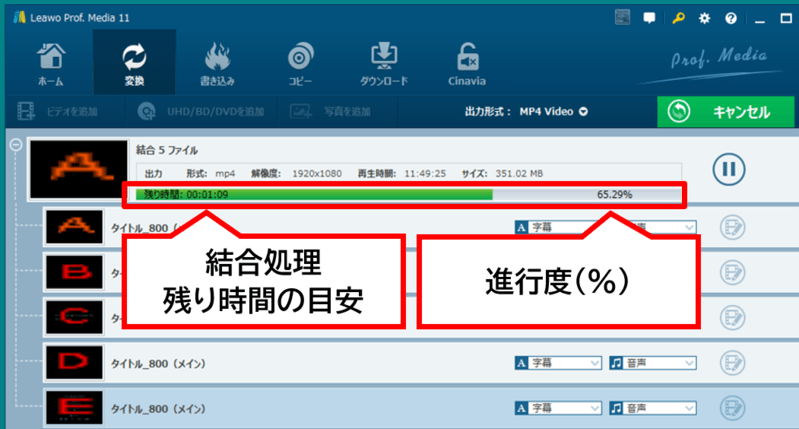
処理時間と進行度
PCの性能などによって処理時間は変わりますが終わるまでしばらく待ちます。
何かの理由で処理を途中で中止したいときは「キャンセル」をクリックして下さい。
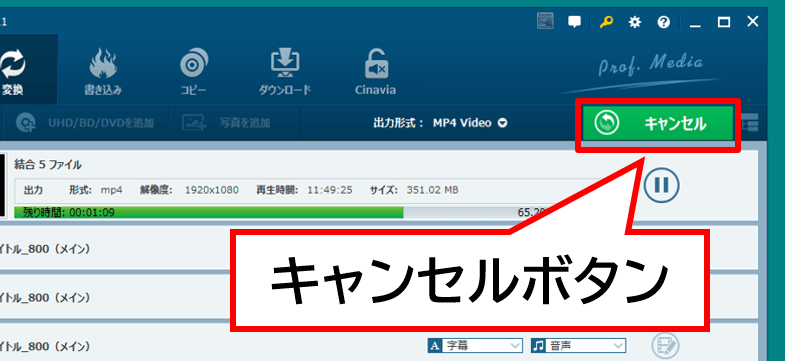
キャンセルボタン
(4)ステータスバーの進行度が100%になれば処理は完了です。右側のファイルアイコンをクリックします。
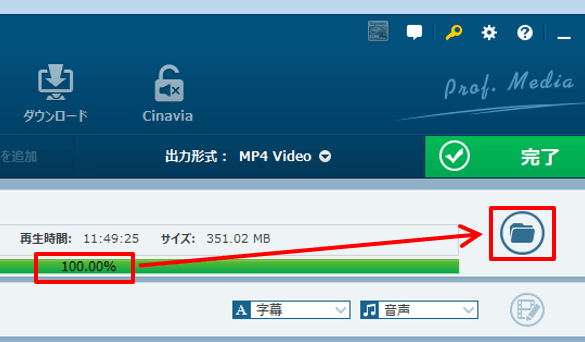
結合と出力処理の完了
(5)ファイル保存先のフォルダが開き、結合された動画ファイル(MP4)が確認できます。
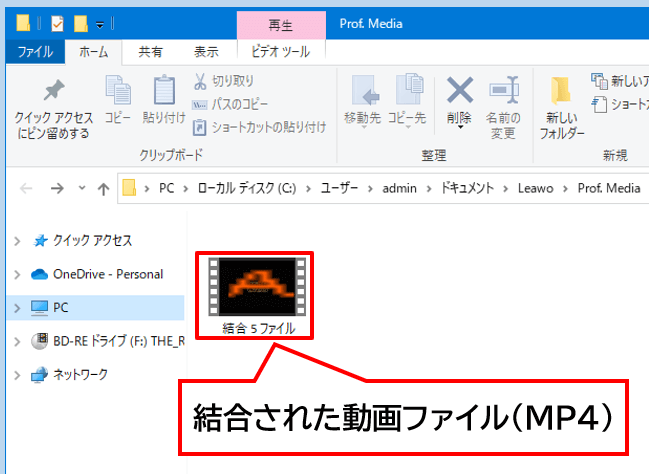
出力ファイルの確認
動画ファイル(MP4)はWindowsフォトなどの動画再生アプリで確認できます。(ファイルをダブルクリックで自動的にアプリで再生します)
あとは動画ファイル(MP4)をスマホやタブレットに移行すればそれぞれのプラットフォームで視聴できます。
★動画ファイルをPCからAndroidやiPhoneに転送する方法は下記を参照ください。
参考 パソコンと Android デバイス間でファイルを転送する – Android ヘルプ
参考 パソコンに保存してある動画ファイルをiPhoneへ入れる方法 | iPhone Wave

Blu-rayの部分コピー・結合・動画ファイル出力の基本的な操作手順は以上です。
Leawo Prof. Media 11の価格

Prof. Media 11は本来、11種類の機能がひとつになった多機能ソフトです。
今回ご紹介したBlu-ray&DVDを変換する機能はその中の一部ですが、モジュール選択ができるので1機能だけの購入も可能です。
・永続ライセンス:12,340円(税込)
・永続ライセンス:4,935円(税込)

Blu-ray&DVDの永続ライセンス版になると急に価格が高い…。
| モジュール | 年間 | 永続 | |
| 1 | Blu-ray変換 | 5,550円 | 12,340円 |
| 2 | DVD変換 | 3,700円 | 4,935円 |
| 3 | Blu-rayコピー | 5,550円 | 12,340円 |
| 4 | DVDコピー | 3,700円 | 4,935円 |
| 5 | Blu-ray作成 | 4,935円 | 7,410円 |
| 6 | DVD作成 | 3,700円 | 4,935円 |
| 7 | Blu-ray Cinavia除去 | 7,160円 | 13,340円 |
| 8 | UHD変換 | 5,550円 | 12,340円 |
| 9 | UHDコピー | 5,550円 | 12,340円 |
| 10 | HD動画変換プロ | 3,700円 | 4,935円 |
| 11 | Youtubeダウンロード | 3,700円 | 4,935円 |
| – | 合計 | 52,795円 | 94,785円 |
※価格はキャンペーンなどで変動する可能性があります。
(1),(3),(5)はその下のソフトが同梱されます。
▶公式サイトでモジュール別の価格をシミュレーションをしてみる

実際にモジュールを3~4個くらい選んだ時点でパック購入したほうが良いのが解ります…。
例えば「Blu-ray変換・永続ライセンスだけ」を購入するなら「Prof. Media BD/DVD総合パック」の方が8機能で18,137円、6千円ほどのプラスで1ツール当り2,300円くらいなのでコストパフォーマンスはかなり良くなります。
さらに将来的にもディスクを購入し続けそうな人や予算に余裕がある人は11機能フルバージョン「Prof. Media 11 All-in-one Pack」が22,682円で、1ツール当り2,000円ほどになるのでコスパは一番良いです。
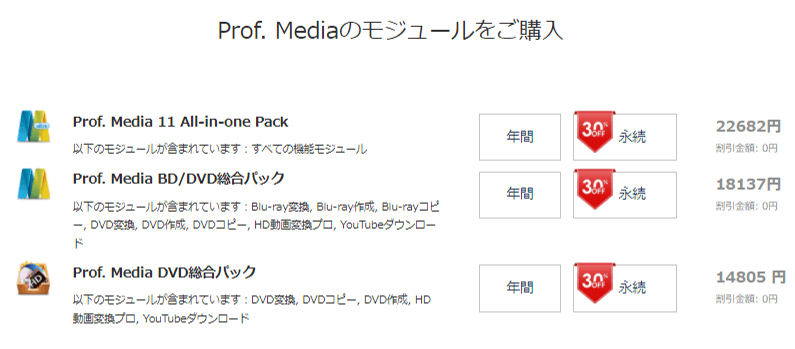
Prof_Mediaの総合パック価格
無料版(試用版)だと最長5分までの動画しか作成できませんが回数制限は無いので操作勝手の確認は充分できます。
無料版の「無償更新期限」について

無料版でライセンス状況を確認すると「無償更新期間」というのがあり31日から始まり、日ごとに減っていきます。
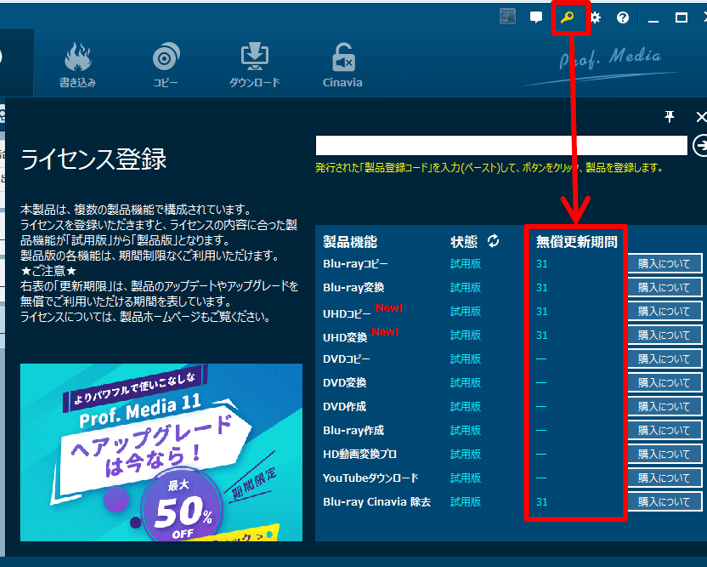
ライセンスの無償更新期間
これを見て「無料版は1か月しか使えないのでは?」と思う人がいるかもしれませんがこれは「アップデートの更新に対応できる期間」という意味で期間を過ぎてもソフトを使い続けることはできるので安心してください。
まとめ:手持ちのBlu-ray・DVDを有効活用しよう
今回は、ブルーレイやDVDを部分的に複数コピーして結合もできる編集ソフト「Leawo Prof. Media 11」をご紹介しました。

ブルーレイとDVDの変換機能にフォーカスした内容でしたが、オールインワンパックを導入すれば動画や音楽ファイルなどのメディアデータ全般を扱うことができます。
制限がないライセンス版なら、例えばBlu-rayやDVDディスク化した動画を丸ごとコピーしてスマホに入れて持ち歩くことも可能。
Blu-rayに関する機能が絡むと価格的にお高くはなりますが、DVDだけに絞ったパックセット(1万円くらい)もあるので自分に合ったツールを検討してみて下さい。

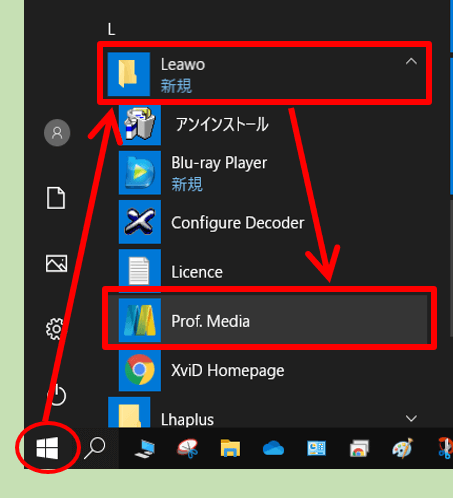
コメント